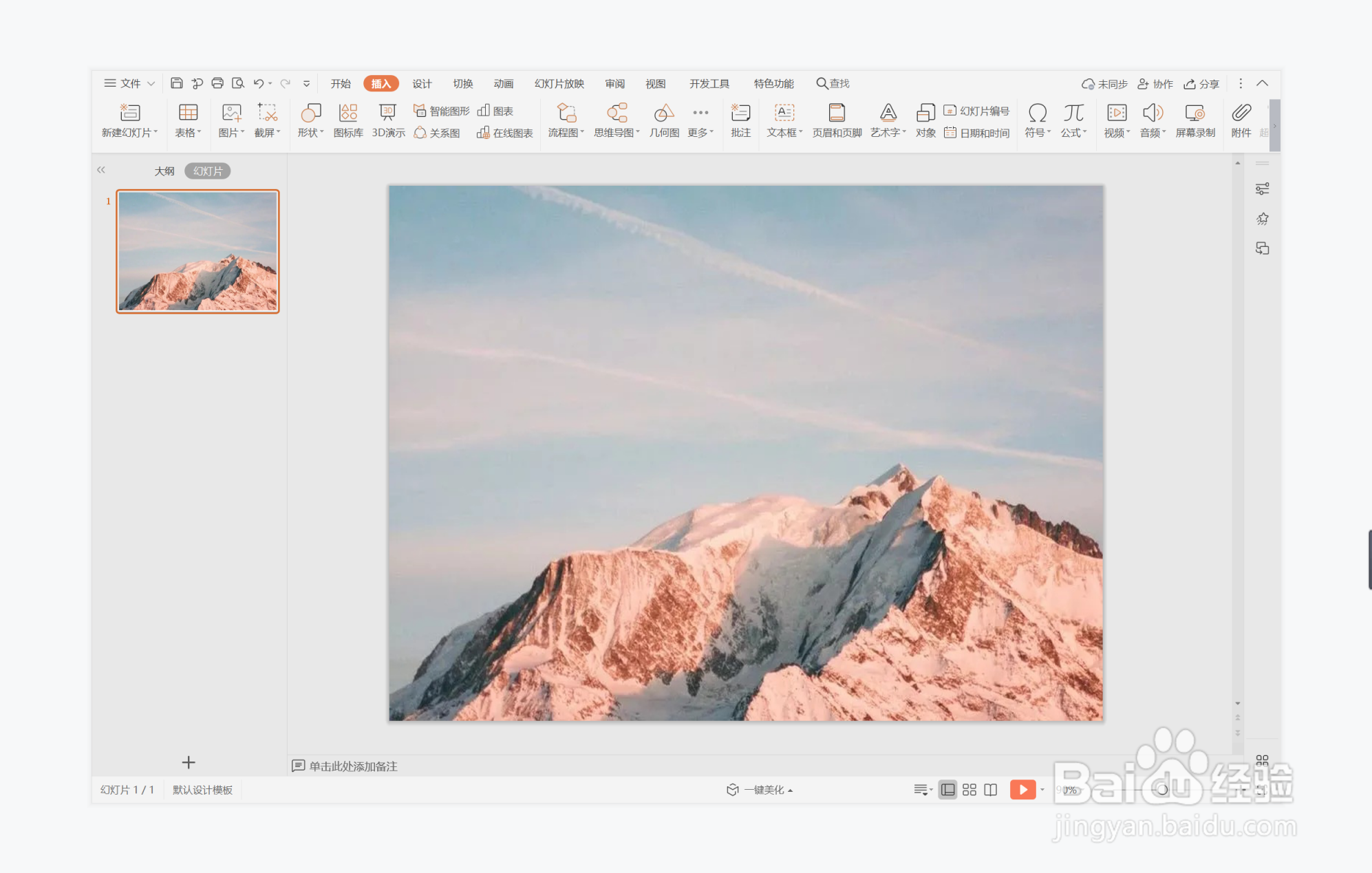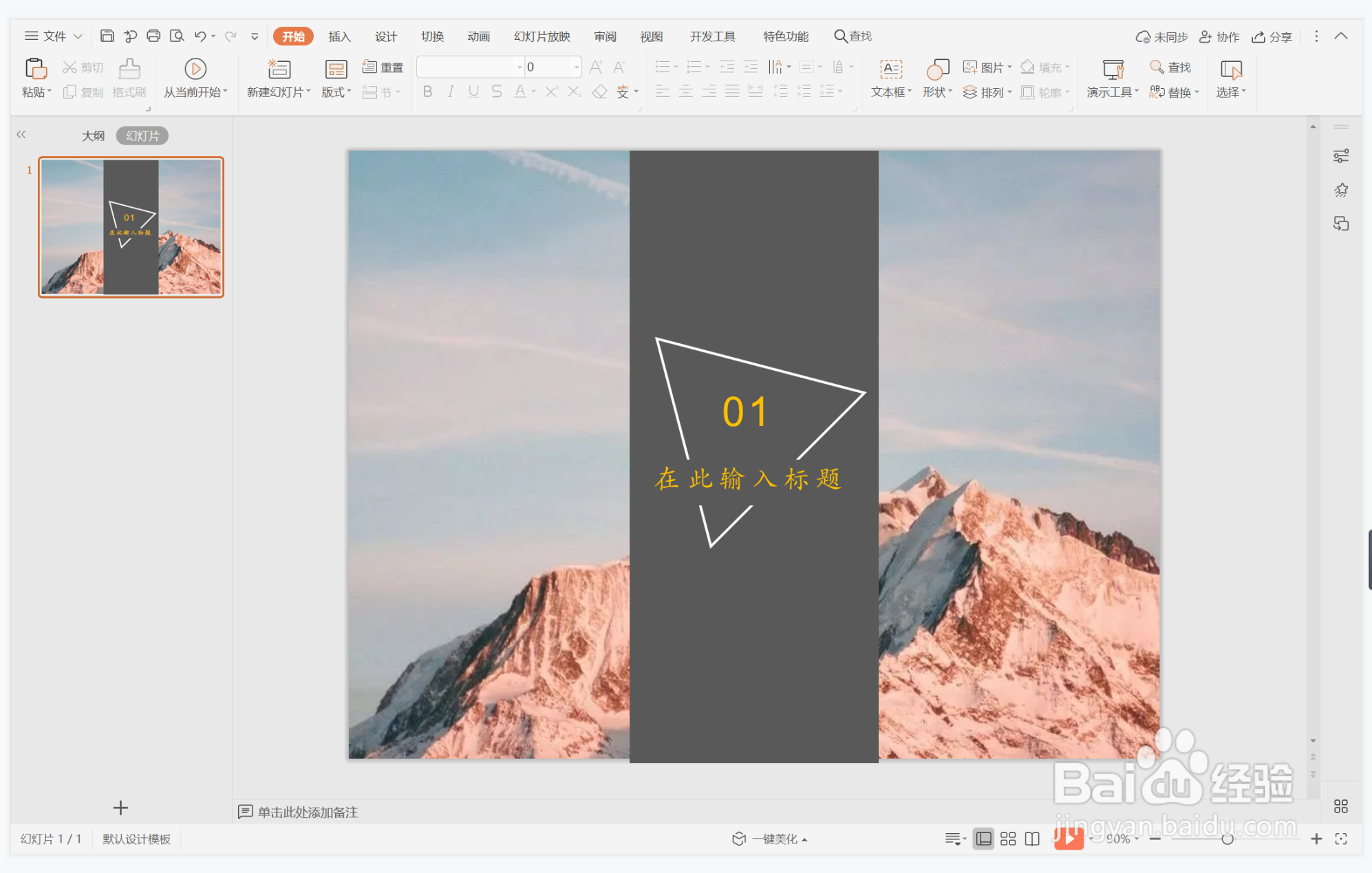1、在插入选项卡中点击图片,选择其中的本地图片,插入一张合适的背景图片。
2、在插入选项卡中点击形状,选择其中的矩形,在页面上绘制出形状。
3、选中矩形,在绘图工具中点击填充,选择黑色进行填充,并设置为无边框。
4、接着插入一个等腰三角形放置在矩形色块上,点击驻账答峰绘图工具中的填充,选择其中的“无填充颜色”,点击轮廓,线条颜色填充为白色,线条宽度设置为2.25磅。
5、然后再插入一个矩形,覆盖住三角形的一部分,矩形颜色填充为黑色,设置为无边框。
6、最后,在三角形中输入序号,在矩形中输入标题,这样精彩纷呈型转场页就制作完成了。